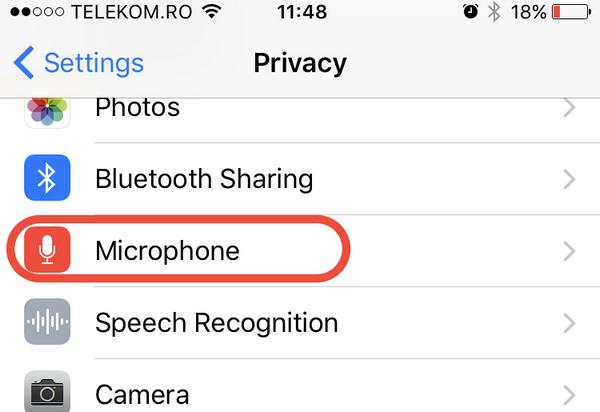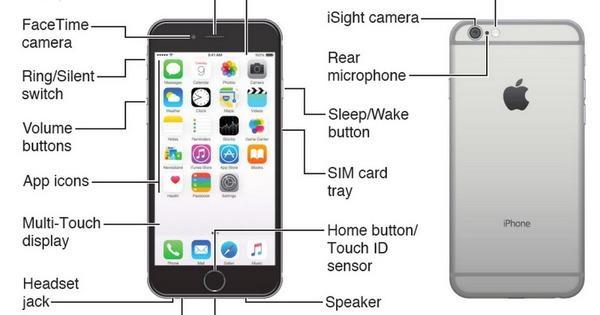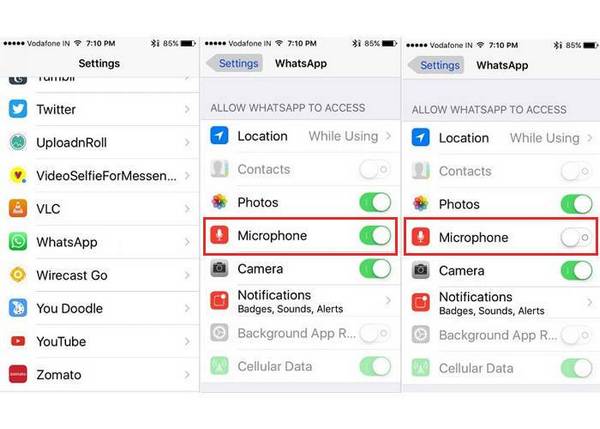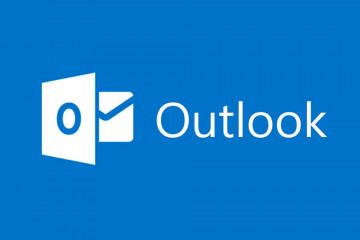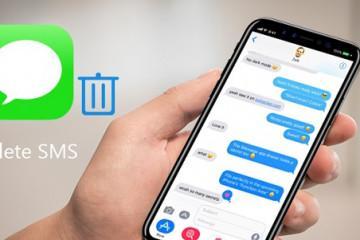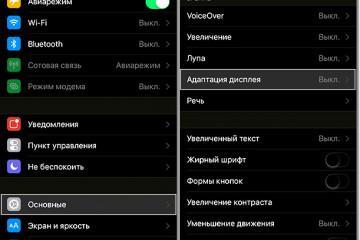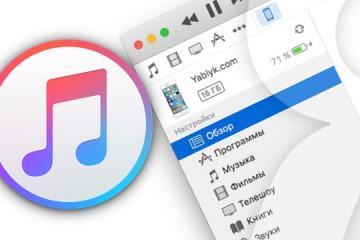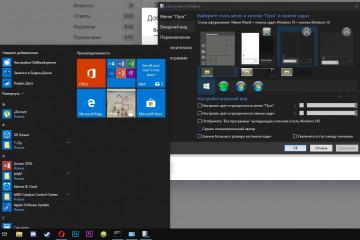Как включить микрофон на айфоне — проверка работоспособности
Содержание:
Владельцы престижных гаджетов часто сталкиваются с проблемой неработающего звука на смартфоне. Бесплодные попытки нормально поговорить с собеседником или записать видео приводят к вопросам, как включить микрофон на айфоне. Существует несколько вариантов исправления проблемы, правильное соблюдение инструкций поможет от нее избавиться.
Где микрофон у айфона, сколько штук
Где расположен микрофон у айфона и сколько их присутствует в разных версиях? В более ранних моделях смартфонов (4 и 4s) было предусмотрено их два. Основной встраивался с нижней стороны корпуса и отвечал за улавливание звуков при беседе, а вспомогательный — сверху телефона. Последний помогал подавить посторонние шумы при работе рекордера.
Сколько микрофонов в iPhone 6
Сколько микрофонов находится в iPhone 6:
- в серии 6 и 6+ три штуки, расположенные с верхней и нижней частей, плюс один присутствует около камеры;
- в версии 6s и 6s+ 4 единицы: два присутствуют с торцовых сторон, один локализуется в разговорном динамике, последний — около камеры.
Сколько микрофонов в iPhone 7
Седьмая версия смартфона оснащена четырьмя микрофонами:
- два датчика находятся с нижнего торца гаджета;
- один между камерой iSight и вспышкой True Tone;
- последний в самом громкоговорителе.
Включение и настройка микрофона в iPhone
Если в iPhone 7 не работает микрофон (microphone), то специалисты рекомендуют провести его проверку и отладку. Существует несколько вариантов решения проблемы с дисфункцией:
- через голосовые заметки. Пользователь должен открыть программу на главном экране и убедиться, что он не перекрывает девайс пальцами. После нажатия на ярлык записи (в виде красного круга) нужно произнести несколько фраз. Закончив микрозапись собственного голоса, опять нажимают на кнопку красного цвета. Воспроизведение записанного происходит через соответствующий значок. Если проблема не в этом, то пользователь услышит произнесенное без лишних помех и шумов;
- через Siri. Для начала нужно попытаться что-то спросить у Сири, если помощник не появляется, то нажимают кнопку «Домой» и ждут ее ответа. После активизации программы пользователь должен задать вопрос. Если попытка неудачна, то проблема связана с микрофоном и его работоспособностью;
- через камеру приложения или FaceTime. Проверка проводится через указанные программы с обязательным голосовым сопровождением. На видео или аудиоматериале голос записывающего должен звучать четко и громко, а не еле слышным фоном.
Если ни одна из попыток отладить микрофон не стала успешной, то нужно провести проверку его работоспособности.
Как проверить микрофон на айфоне
Если в iPhone 6 или 7 не работает микрофон, то специалисты рекомендуют воспользоваться следующими вспомогательными процедурами.
Снять чехол со смартфона
Иногда помехи создаются неподходящими чехлами, которые закрывают собой репродукторы и микрофон смартфона. После снятия необходимо изучить их работоспособность через Сири, голосовые заметки«или камеру утилиты.
Выключение шумоподавления
Этот функционал считается одним из самых полезных в устройстве. Он избавляет от посторонних шумов во время звонков и создания видеороликов и аудиозаписей. Для отключения необходимо перейти в главное меню, выбрать «Доступность» и в выпавшем списке отыскать надпись «Шумоподавление». Рядом с ней будет гореть зеленый ползунок, который переводят в положение «Выключено».
Перезагрузка смартфона
Телефон требует проведения операции при зависании или ошибках в работе программы. Во многих случаях дисфункция микрофона напрямую связана с дисфункцией программного обеспечения. Для проведения процедуры нужно нажать на клавишу «Пробуждение/Сон», дождаться появления на дисплее красной кнопки и сдвинуть ее в правую сторону. Через несколько секунд аппарат включают заново и жмут на клавишу до появления логотипа компании.
Очистка микрофона
Со временем на девайсе скапливаются пыль и грязь, что влияет на качество его работы во время видеозаписи или беседы. Сильные загрязнения способны полностью блокировать связь. Очистку проводят салфеткой или мягкой тряпкой.
Проверка разъема для наушников
Скопление посторонних частиц (грязи или пыли) так же может мешать нормальной работе смартфона. Очистка проводится по вышеуказанному алгоритму с использованием мягкой тряпки или салфетки.
Изменение функционала микрофона
Если вопрос с работоспособностью возникает только при включении определенных утилит, то нужно настроить микрофон. Все программы должны иметь к нему доступ. Для проверки из главного меню переходят в «Приватность» и нажимают на ярлык микрофона. Если он отключен, то проводят активизацию рядом расположенного тумблера.
Обновление операционной системы
Проверить свежесть версии iOS можно переходом из главного меню в «Общие» и последующим перемещением в «Обновление программного обеспечения». Если на смартфоне горит предложение о преобразовании, то нужно провести его закачку и установку. Такой способ часто решает вопрос с неработоспособностью микрофона в гаджете. Чтобы начать скачку, достаточно нажать на клавишу «Установить», которая локализуется в окне со сведениями о ПО.
Сброс до первоначальной установки
Если ни один из вышеуказанных методов не привел к ожидаемому результату, то нужно осуществить сбрасывание программного обеспечения до заводских установок. После входа в главное меню перемещаются в «Общие», затем спускаются в низ списка и выбирают значение «Сброс» и «Сброс всех настроек». Система потребует введения пароля и подтверждения манипуляции.
Восстановление устройства
Производится через утилиту iTunes. Для осуществления необходимы подключение к персональному компьютеру и стабильно работающий Интернет. На ноутбуке проверяют версию программы, при необходимости ее обновляют до актуальной. После подключения смартфона к ПК запускают программу и в панели отыскивают блок «Восстановить устройство». После подтверждения действий ожидают окончания процедуры.
Почему нужно обратиться в технический отдел компании или ближайший сервисный центр, если все способы не помогли исправить ситуацию? Специалисты быстро найдут причину дисфункции смартфона, при необходимости проведут замену сломавшегося микрофона.
Не работает микрофон на iPhone
Существует несколько причин, из-за которых могут возникать вопросы с работоспособностью гаджета:
- одним из самых распространенных считается загрязнение защитной сетки микрофона (определяется по улучшению аудиозаписи во время приближения). Со временем на ней скапливаются пыль и грязь, для исправления неисправности достаточно почистить корпус смартфона от загрязнений. Процесс проводится ватной палочкой, предварительно смоченной в спиртовом растворе;
- сбои программного обеспечения связаны с некорректной установкой новой прошивки операционной системы. Также на функциональность могут влиять некоторые программы, которые были недавно установлены или обновлены;
- аппаратная поломка провоцируется переломом нижнего шлейфа в устройстве. Она может проявляться не только дисфункцией микрофона, но и быстрой разрядкой или отсутствием зарядки девайса. Единственное решение — замена сломавшегося шлейфа в сервисной мастерской.
Собеседник не слышит
Если при разговоре абонент постоянно переспрашивает, то отладку проводят по определенной схеме:
- Открывают программу «Диктофон» и нажимают кнопку «Запись».
- Проговаривают фразу в верхнюю часть смартфона и прекращают записывать.
- Прослушивают полученный материал. Голос при воспроизведении должен звучать отчетливо.
Если аудиоматериал низкого качества, то нужно искать проблему по вышеуказанным критериям.
Не работает микрофон на громкой связи на iPhone
Для проверки функциональности проходят следующие шаги:
- Открывают утилиту «Камера».
- Записывают видеоролик, не забывая проговаривать фразу в верхнюю часть гаджета.
- Нажимают на клавишу выбора камеры и переключаются на вторую. Проводят повторную видеозапись и проговаривают слова в нижнюю часть смартфона.
Как разрешить доступ к микрофону на айфоне
Для активизации функционала проходят следующие этапы:
- Из главного меню переходят в «Конфиденциальность».
- Из пункта перемещаются в подраздел «Микрофон».
- Убеждаются, что программа включена и возле ярлыка тумблер в активном состоянии.
Что делать, если не работает микрофон в Ватсапе на айфоне
Перед установкой WhatsApp на смартфон необходимо убедиться в их совместимости. Допуска к функционалу не будет, если мессенджер конфликтует с другими программами, ранее установленными на гаджете.
Как включить микрофон в Ватсапе на айфоне
Для использования программы необходимо зайти в основное меню и переместиться в подраздел «Параметры», затем отыскать «Голосовую активацию». После снятия галочки с последнего пункта проводят проверку функциональности утилиты Ватсап.
Отказ микрофона включаться может быть связан со сбоями ПО или аппаратной поломкой. Если штатные решения не смогли решить вопрос, пользователю лучше обратиться в сервисный центр.